应用商店无法打开可依次尝试:1. 运行wsreset.exe清除缓存;2. 检查Windows Update服务并设为自动启动;3. 使用DISM命令修复系统组件;4. 在设置中修复或重置Microsoft Store应用;5. 执行netsh winsock reset重置网络套接字并重启电脑。

如果您尝试打开Windows 10应用商店,但应用无法加载或直接闪退,可能是由于缓存损坏、服务异常或网络配置问题导致。以下是解决此问题的具体步骤:
本文运行环境:Dell XPS 13,Windows 10 专业版。
缓存文件损坏是导致应用商店无法打开的常见原因,通过执行WSReset命令可以清除现有缓存并重新启动商店。
1、同时按下 Win + R 键打开“运行”对话框。
2、输入 wsreset.exe,然后按回车键确认。
3、等待一个空白的命令提示符窗口自动运行约十秒钟,随后关闭并自动启动Microsoft Store。
应用商店依赖Windows Update服务进行内容同步,若该服务被禁用或出现故障,可能导致商店无法正常访问。
1、同时按下 Win + R 键,输入 services.msc,点击“确定”打开服务管理界面。
2、在服务列表中找到 Windows Update,双击打开其属性设置。
3、将“启动类型”设置为 自动,如果服务状态未运行,则点击“启动”按钮。
4、点击“应用”和“确定”保存设置,然后重启电脑再尝试打开应用商店。
系统映像可能因更新中断或其他操作而受损,使用DISM工具可扫描并修复底层系统文件,恢复应用商店功能。
1、右键点击开始菜单,选择 命令提示符(管理员) 或“Windows PowerShell(管理员)”。
2、输入以下命令并按回车执行:DISM.exe /Online /Cleanup-image /ScanHealth。
3、待扫描完成后,继续输入:DISM.exe /Online /Cleanup-image /Restorehealth,并等待修复过程结束。
4、修复完毕后关闭命令提示符,重启设备。
当应用本身配置异常时,可通过系统设置对其进行修复或完全重置,以恢复默认状态。
1、打开 设置 > 应用 > 应用和功能。
2、在应用列表中搜索 Microsoft Store,点击进入其“高级选项”。
3、先尝试点击 修复 按钮,等待操作完成后再测试商店是否可打开。
4、若修复无效,则返回并选择 重置 按钮,确认操作以清除所有应用数据并重置配置。
网络协议栈异常也可能影响应用商店连接服务器,重置Winsock可排除此类网络层面的故障。
1、以管理员身份打开 命令提示符。
2、输入命令:netsh winsock reset,然后按回车执行。
3、命令执行成功后,系统会提示需要重启计算机。
4、重启设备,使网络配置生效。
以上就是windows10应用商店打不开怎么办_windows10应用商店故障解决教程的详细内容,更多请关注php中文网其它相关文章!

Windows激活工具是正版认证的激活工具,永久激活,一键解决windows许可证即将过期。可激活win7系统、win8.1系统、win10系统、win11系统。下载后先看完视频激活教程,再进行操作,100%激活成功。


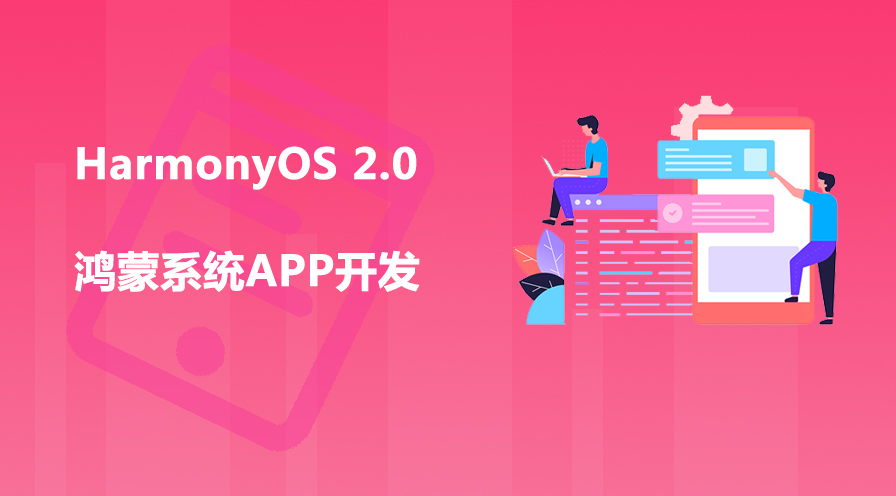

Copyright 2014-2025 https://www.php.cn/ All Rights Reserved | php.cn | 湘ICP备2023035733号